تثبيت البلوتوث على جهاز الكمبيوتر الخاص بك
Bluetooth هي طريقة لنقل البيانات وتبادل المعلومات في شبكة لاسلكية ، تعمل على مسافة 9-10 متر ، اعتمادًا على العوائق التي تتداخل مع إرسال الإشارات. في أحدث مواصفات تقنية Bluetooth 5.0 ، تم تحسين النطاق الترددي والمدى.
محتوى
تثبيت بلوتوث في ويندوز
ضع في اعتبارك الطرق الرئيسية لتوصيل محول Bluetooth بالكمبيوتر الشخصي وبالصعوبات التي قد تنشأ. إذا كان لديك بالفعل وحدة بلوتوث مدمجة ، ولكنك لا تعرف كيفية دمجها أو تواجه صعوبات في التعامل معها ، فسيتم مناقشة ذلك في الطرق 2-4.
اقرأ أيضا: تمكين Bluetooth على كمبيوتر محمول يعمل بنظام Windows 8
الطريقة الأولى: الاتصال بجهاز كمبيوتر
توجد محولات Bluetooth في نسختين: الخارجية والداخلية. فرقهم يكمن في واجهة الاتصال. الأول متصل عبر منفذ USB كمحرك أقراص USB محمول عادي.

الثانية تتطلب تفكيك وحدة النظام ، حيث يتم تثبيتها مباشرة في فتحة PCI على اللوحة الأم.

بعد التثبيت ، سيظهر إشعار على سطح المكتب لتوصيل الجهاز الجديد. قم بتثبيت برامج التشغيل من القرص ، إذا كانت متوفرة ، أو استخدم الإرشادات من الطريقة الرابعة.
الطريقة 2: خيارات Windows
بعد تثبيت الوحدة بنجاح ، يجب تمكينها في Windows. هذه الطريقة لن تسبب صعوبات حتى بالنسبة للمستخدمين الأكثر خبرة ، وتتميز بسرعتها وتوافرها.
- انقر على أيقونة "ابدأ" في "شريط المهام" وحدد العنصر "خيارات" .
- انقر على قسم "الأجهزة" في النافذة التي تفتح.
- افتح علامة التبويب "بلوتوث" وقم بتنشيط شريط التمرير الموجود على اليسار. إذا كنت مهتمًا بالإعدادات التفصيلية ، فحدد "إعدادات Bluetooth الأخرى" .
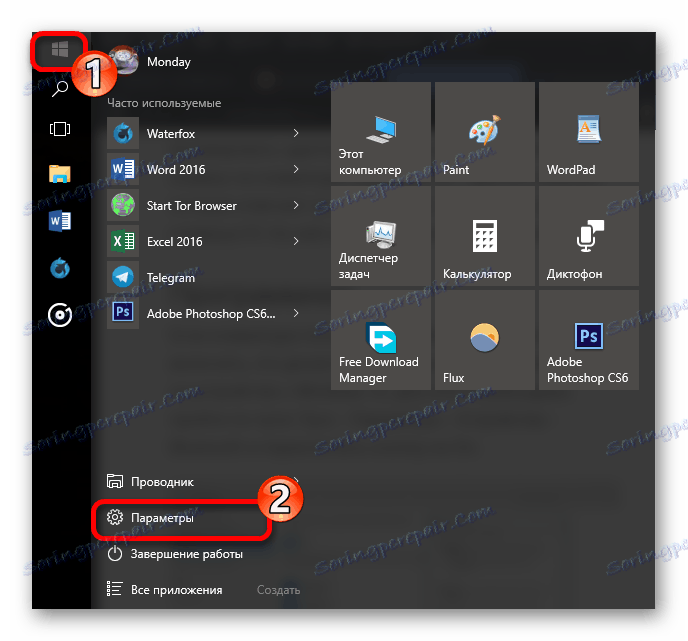
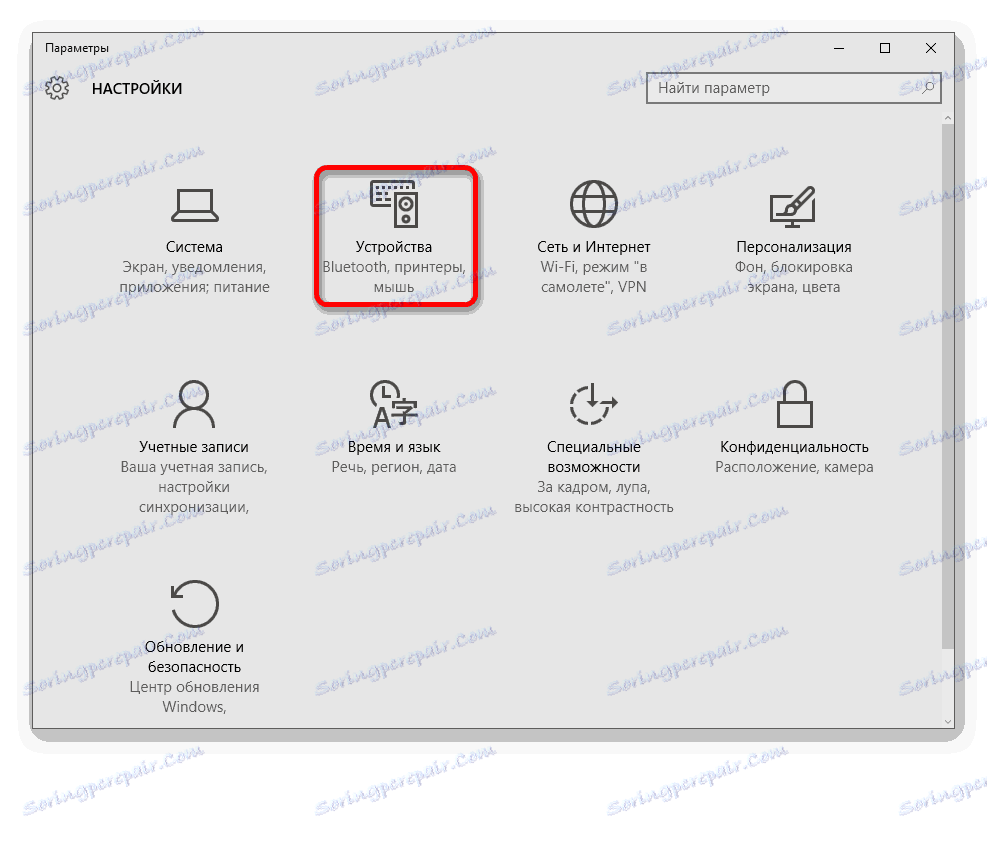
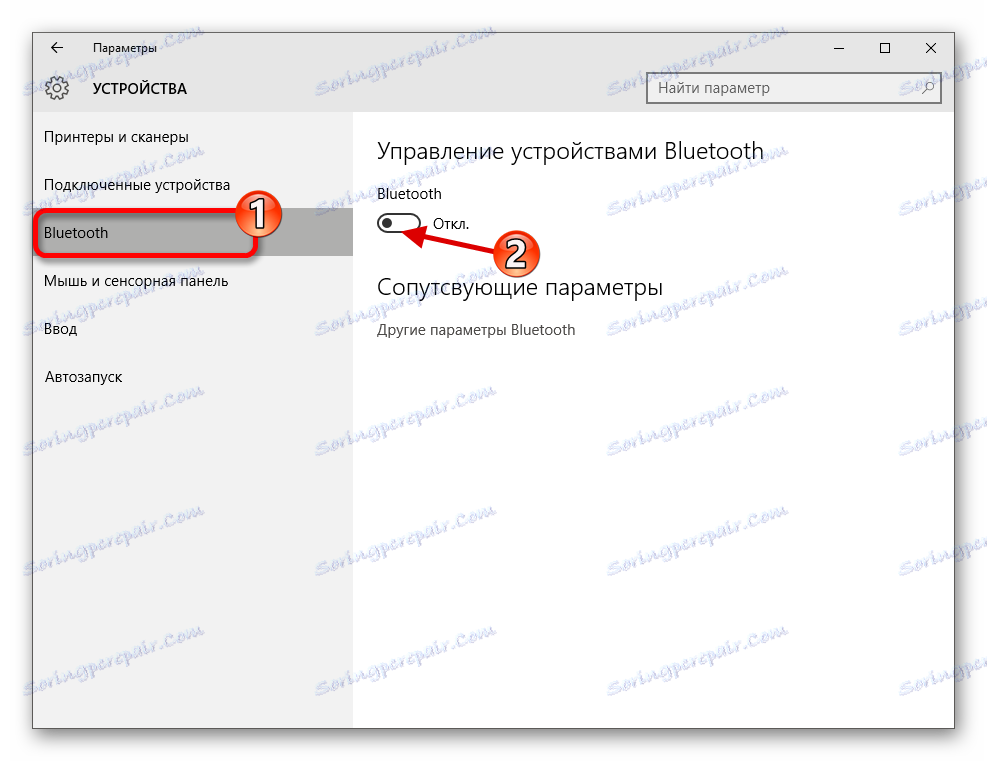
اقرأ المزيد: قم بتشغيل Bluetooth على Windows 10
الطريقة الثالثة: BIOS
إذا لم تكن الطريقة السابقة مناسبة لسبب ما ، يمكنك تشغيل Bluetooth عبر BIOS. هذه الطريقة أكثر ملاءمة للمستخدمين ذوي الخبرة.
- أثناء بدء تشغيل الكمبيوتر ، اضغط باستمرار على الزر الضروري للوصول إلى BIOS. يمكن العثور على هذا المفتاح على موقع الشركة المصنعة للوحة الأم أو على شاشة التنزيل.
- انتقل إلى علامة التبويب "تهيئة جهاز Onboard" ، وحدد "Onboard Bluetooth" من القائمة وقم بتغيير الحالة من "معطل" إلى "ممكّن" .
- بعد كل التلاعبات ، قم بحفظ الإعدادات والتمهيد كالمعتاد.
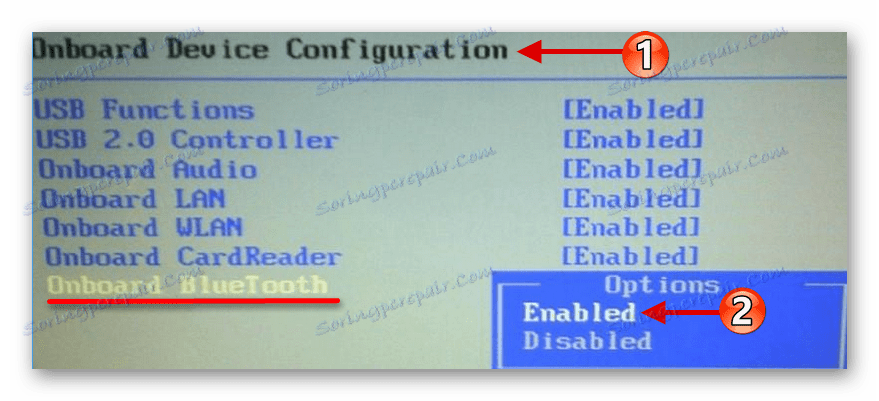
إذا لسبب ما لا يمكنك إدخال BIOS ، استخدم المقالة التالية.
اقرأ المزيد: لماذا لا يعمل BIOS؟
الطريقة الرابعة: تثبيت برامج التشغيل
إذا لم تحقق النتيجة المطلوبة بعد تنفيذ الإجراءات الموضحة مسبقًا ، فقد تكون المشكلة هي برامج تشغيل جهاز Bluetooth.
- استخدم اختصار لوحة المفاتيح Win + R لفتح سطر "تشغيل" . في الإطار الجديد ، اكتب
devmgmt.msc. ثم انقر فوق "موافق" ، ثم سيتم فتح "إدارة الأجهزة" . - من قائمة الأجهزة ، حدد Bluetooth .
- انقر بزر الماوس الأيمن على الجهاز المطلوب في الفرع وانقر فوق تحديث برنامج التشغيل ....
- سيقدم لك Windows طريقتين للعثور على برامج تشغيل محدثة. اختر "البحث التلقائي" .
- بعد كل التلاعبات المنجزة ، ستبدأ عملية البحث عن السائقين. إذا نجح نظام التشغيل في تنفيذ هذا الإجراء ، فستتبع التثبيت. ونتيجة لذلك ، يتم فتح نافذة مع تقرير حول النتيجة الناجحة للعملية.
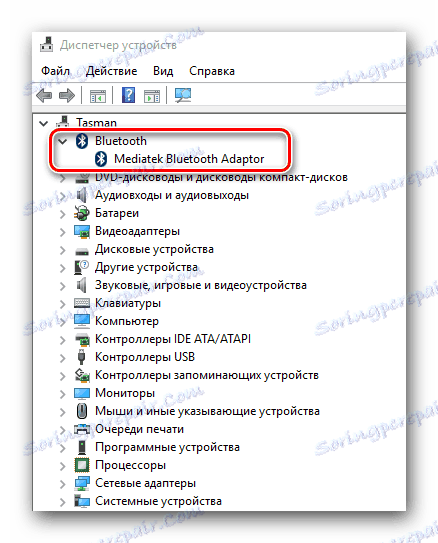

مزيد من المعلومات حول برامج التشغيل: تنزيل وتثبيت برنامج تشغيل محول Bluetooth لنظام التشغيل Windows 7
استنتاج
لقد فحصنا الطرق الأساسية لتثبيت البلوتوث على الكمبيوتر وإدراجه بالإضافة إلى الصعوبات المحتملة وطرق إزالته.